Il tuo iPhone improvvisamente non squilla o non emette alcun suono quando ricevi un messaggio in entrata? Di recente hai perso un messaggio importante perché il tuo telefono non ti ha avvisato? Ti chiedi perché non hai ricevuto un avviso quando qualcuno ti ha scritto di recente? Nessuna notifica di testo o messaggio in arrivo anche dai preferiti o in caso di emergenza?
Se è così, non sei solo! Molti dei nostri lettori segnalano che il loro iPhone e iPad smettono improvvisamente di avvisarli quando arrivano nuovi testi o messaggi. Naturalmente, questo problema causa molti problemi alle persone, specialmente quando mancano quei messaggi critici da familiari, amici e luoghi di lavoro.
È davvero frustrante quando non ascolti mai i tuoi messaggi!  Ecco come dovrebbe funzionare: ricevi qualsiasi nuovo messaggio, il tuo iPhone o iPad ti avvisa con un suono, un avviso sullo schermo e una vibrazione.
Ecco come dovrebbe funzionare: ricevi qualsiasi nuovo messaggio, il tuo iPhone o iPad ti avvisa con un suono, un avviso sullo schermo e una vibrazione.
Questo processo dovrebbe funzionare per tutti i nuovi messaggi in arrivo, che si tratti di un iMessage o di un SMS. Ma se scopri che non funziona come dovrebbe e il tuo iPhone non ti avvisa di nuovi messaggi, abbiamo alcuni suggerimenti per risolverlo rapidamente!
Contenuti
- Non c'è tempo? Guarda il nostro video sulle notifiche e gli avvisi dei messaggi
-
Consigli veloci
- articoli Correlati
- Gli avvisi ripetuti non funzionano per iPhone, Apple Watch o iPad con iOS 13 e iPadOS?
-
Non vedi le notifiche dei messaggi sulla schermata di blocco o nel Centro notifiche con iPadOS o iOS 12+?
- Fortunatamente aprire le tue pile di notifiche è davvero facile!
- Controlla se le tue notifiche sono impostate per essere consegnate in modo silenzioso
- La funzione Consegna silenziosamente è un'app universale!
- Spegni la consegna in silenzio
-
Come risolvere la mancata ricezione del suono con i messaggi di testo in arrivo
- Controlla l'effetto sonoro del messaggio di testo del tuo iPhone e seleziona un tono di testo
- Usa il tuo tono di testo predefinito!
- Gli avvisi non suonano solo per pochi contatti?
- Guarda data e ora
-
Le notifiche dei messaggi di testo non funzionano in iOS e iPadOS?
- Controlla le impostazioni dell'app dei messaggi per filtrare i mittenti sconosciuti e i contatti bloccati
- Dai un'occhiata al tuo elenco di contatti bloccati
- Aggiorna banner di notifica
- Nessuna notifica di testo o messaggio? Seleziona Non disturbare (DND)
- Già che ci sei, seleziona anche Non disturbare alla guida
- Contatto specifico Non disturbare
- Controlla se hai attivato accidentalmente Nascondi avvisi
- Guarda Bluetooth
- Associato a un Apple Watch?
- iMessage è abilitato sul tuo Mac?
- Controlla il tuo lato o l'interruttore suoneria/volume (mute)
- Salvato dalla campanella!
- Cambia ciò che invia e riceve
- Attiva le notifiche
- Disattiva e riattiva le notifiche dei messaggi
- Nessuna notifica o avviso quando il telefono è bloccato?
- Controlla la schermata di blocco Consenti impostazioni
- Ripristina impostazioni di rete
- Aggiorna i tuoi server DNS
- Accendilo!
- Chiedi a qualcuno di chiamare
- Prova un ripristino delle impostazioni
- In caso di dubbio, riavvia!
-
Suggerimenti per i lettori
- Post correlati:
Non c'è tempo? Guarda il nostro video sulle notifiche e gli avvisi dei messaggi
Consigli veloci 
Prova questi passaggi per correggere le notifiche o i suoni dei messaggi di testo mancanti
- Controlla se hai abilitato Non disturbare. Assicurati che la funzione Non disturbare sia disattivata
- Vedi se il thread del messaggio ha Nascondi avvisi abilitato
- Cambia i banner di notifica in persistenti
- Dai un'occhiata se stai filtrando mittenti sconosciuti
- Controlla se le tue notifiche sono impilate insieme
- Assicurati che Consegna silenziosamente non sia attivato per l'app
- Seleziona un tono di testo o cambia il tono di testo selezionato
- Guarda tra i tuoi contatti e assicurati di non aver impostato il loro testo o la suoneria su Nessuno, in tal caso, aggiornalo con un suono che ti piace
- Verifica che l'interruttore di disattivazione dell'audio non sia attivo
- Se abbini un Apple Watch, le notifiche spesso bypassano il telefono e vanno direttamente al tuo orologio
- Guarda la tua data e ora e scegli Imposta automaticamente
- Disattiva il Bluetooth o controlla le connessioni BT
- Ripristina la tua rete
- Aggiorna all'ultima versione di iOS o iPadOS. Le nuove versioni iOS/iPadOS risolvono un bug che impediva la visualizzazione delle chiamate perse nel centro notifiche
articoli Correlati
- Come interrompere la ricezione di notifiche dai thread di posta elettronica di gruppo su iPhone o iPad
- Come utilizzare le notifiche persistenti di iOS per non perdere mai più un avviso
- Le notifiche di gruppo non funzionano?
- Come leggere le notifiche precedenti o perse sul tuo Apple Watch
- Tutto su iOS 12+ Notifiche: più comode e ricche di funzionalità
- Come gestire le notifiche su Apple Watch
Gli avvisi ripetuti non funzionano per iPhone, Apple Watch o iPad con iOS 13 e iPadOS?
Sfortunatamente, quando gli utenti si sono aggiornati a iOS 13, hanno riscontrato un errore imprevisto: gli avvisi di ripetizione non funzionano affatto, indipendentemente da cosa li hai impostati per ripetere! Dall'aggiornamento, anche quando gli utenti impostano il loro ripetereavvisi una volta o fino a 10 volte, iOS invia solo una notifica e non si ripete mai affatto.
Questo è un problema che Apple ha risolto con gli aggiornamenti di iPadOS e iOS 13.2. E se hai un Apple Watch, aggiorna a 6.1+ e 13.2+ sul tuo iPhone associato. Questo sembra fare il trucco!
Se non puoi eseguire l'aggiornamento in questo momento, l'unica soluzione alternativa è modificare le impostazioni del banner di notifica da temporaneo a permanente.
Non vedi le notifiche dei messaggi sulla schermata di blocco o nel Centro notifiche con iPadOS o iOS 12+?
Se hai eseguito l'aggiornamento a iOS 12 o versioni successive, è disponibile una funzione di raggruppamento delle notifiche che raggruppa le notifiche. Quindi, se non vedi una notifica, è possibile che sia nascosta in una pila.
iOS e iPadOS (per 12+) introducono questo raggruppamento di notifiche per ridurre il disordine e il caos delle singole notifiche che riempiono la schermata di blocco o il Centro notifiche.
Fortunatamente aprire le tue pile di notifiche è davvero facile!
- Apri il Centro notifiche o vai alla schermata di blocco
- Cerca eventuali gruppi di notifica: sembrano una pila di fogli e ti dicono in basso a sinistra quanti altri messaggi o notifiche ci sono nel gruppo
- Tocca lo stack per espanderlo, quindi tocca le singole notifiche per vedere i dettagli
- Premi l'icona X grande per cancellare lo stack OPPURE premi il pulsante Mostra meno per riordinare le notifiche insieme

Controlla se le tue notifiche sono impostate per essere consegnate in modo silenzioso
Con iOS 12+ e iPadOS, quando scorri verso sinistra su una notifica o uno stack di notifiche, puoi scegliere una nuova funzione chiamata Gestisci. 
Insieme a Maneggio, c'è un'opzione per Consegna in silenzio, che disattiva tutte le notifiche di quelle app specifiche. 
Le notifiche di quell'app vengono ancora visualizzate nel tuo Centro notifiche ma non vengono visualizzate sulla schermata di blocco o come icone di app badge, banner e non viene emesso alcun segnale acustico quando arriva una nuova notifica.
La funzione Consegna silenziosamente è un'app universale!
Tieni presente che quando silenzi la notifica di un'app tramite Consegna silenziosamente, tutte le notifiche vengono silenziate da quell'app specifica.
Spegni la consegna in silenzio
- Vai a Impostazioni > Notifiche
- Seleziona l'app che desideri disattivare Consegna silenziosamente.
- Appena sotto il nome dell'app, cerca "Consegna silenziosamente"
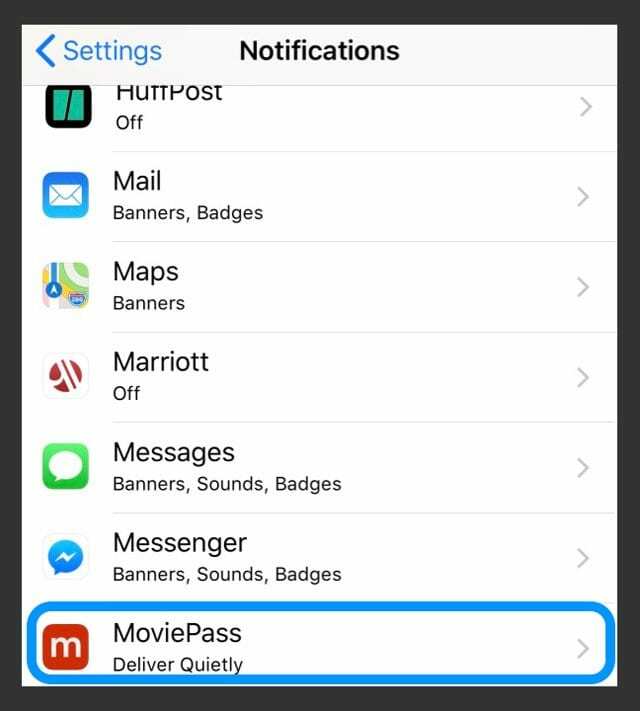
- Appena sotto il nome dell'app, cerca "Consegna silenziosamente"
- Tocca e seleziona Blocca schermo e/o Banner per riattivarli.
- Seleziona un Stile banner
- Attiva Distintivi se è spento
- Seleziona un Suono da Suoni se vuoi ascoltare la tua notifica
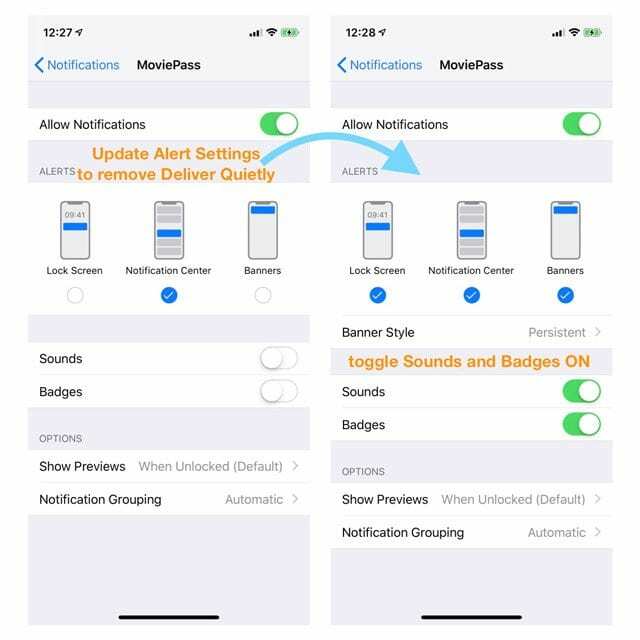
- Scegli qualsiasi altra opzione di notifica che desideri (mostra anteprime, raggruppamento di notifiche e ripeti avvisi)
Come risolvere la mancata ricezione del suono con i messaggi di testo in arrivo
Controlla l'effetto sonoro del messaggio di testo del tuo iPhone e seleziona un tono di testo
Sì, a volte sono le cose facili che cadono attraverso le crepe. Quindi assicurati di aver selezionato un tono per i tuoi messaggi di testo in arrivo!
Vai a Impostazioni > Suoni e sensazioni tattili > e scorri verso il basso fino alla sezione Suoni e modelli di vibrazione. In questa sezione, cerca Tono di testo.
Se questo dice Nessuno o Solo vibrazione, toccalo e cambia l'avviso con qualcosa che ti piace. 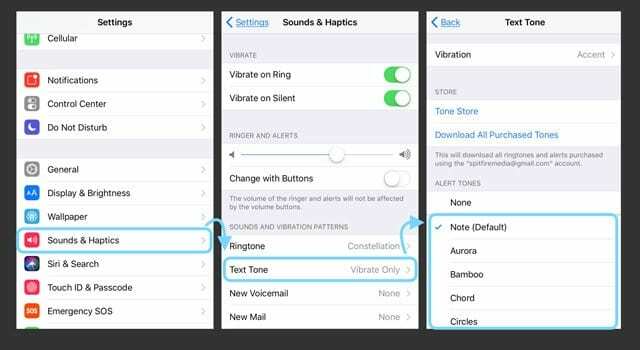
Usa il tuo tono di testo predefinito!
Un paio di nostri lettori hanno trovato una soluzione rapida, basta cambiare il suono del testo con il semplice e predefinito Ding o Note. I lettori hanno notato problemi con i testi che non suonavano in modo coerente gli avvisi quando si utilizzavano toni di avviso più lunghi. Quindi attieniti alle impostazioni predefinite!
Per aggiornare, vai su Impostazioni > Suoni e sensazione tattile > Tono testo e passare al valore predefinito, elencato tra parentesi come Nota (predefinito). 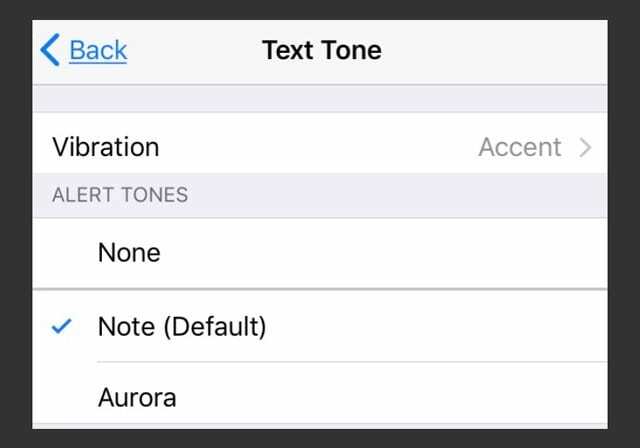
Gli avvisi non suonano solo per pochi contatti?
Guarda le tue impostazioni personalizzate per ogni contatto
- Apri uno dei contatti che non ti avvisa (apri l'app Telefono o Contatti)
- Rubinetto Modificare nell'angolo in alto a destra
- Scorri verso il basso fino a Tono testo e guarda il suono selezionato
- Se nessuno è elencato, tocca e seleziona un nuovo Tono di avviso dall'elenco e tocca Fatto
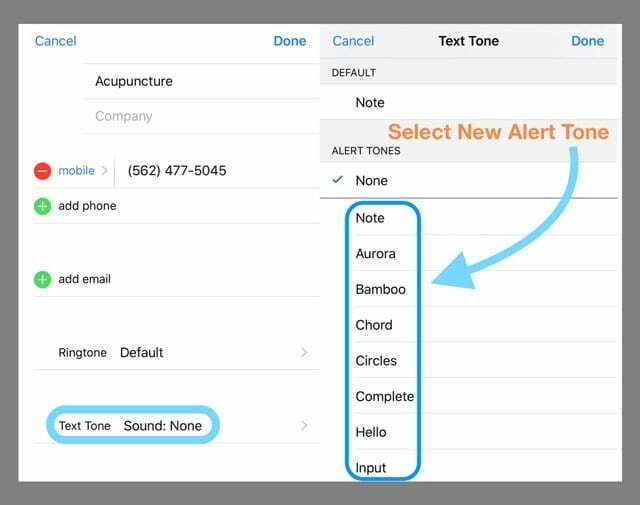
Guarda data e ora
È sempre bene controllare che la nostra data e ora siano corrette e, idealmente, attivare "Imposta automaticamente". Se il nostro l'ora del telefono o dell'iPad non è corretta, questo potrebbe spiegare perché non ricevi notifiche e avvisi tempestivamente.
Una mancata corrispondenza con la data e l'ora può causare tutta una serie di problemi. Quindi diamo un'occhiata. Vai a Impostazioni > Generali > Data e ora e attiva Imposta automaticamente. Se è già attivo, disattivalo, attendi 20 secondi e riaccendilo.
Le notifiche dei messaggi di testo non funzionano in iOS e iPadOS?
Controlla le impostazioni dell'app dei messaggi per filtrare i mittenti sconosciuti e i contatti bloccati
Se non ricevi messaggi da persone e aziende che non sono nella tua app Contatti, probabilmente hai abilitato le impostazioni per Filtra mittenti sconosciuti. Questa funzione disattiva automaticamente le notifiche per i messaggi di persone e altri che non sono salvati nei tuoi Contatti.
Per modificare questa impostazione, vai a Impostazioni > Messaggi e spegni Filtra mittenti sconosciuti. 
Dai un'occhiata al tuo elenco di contatti bloccati
Potresti aver aggiunto inavvertitamente qualcuno alla tua lista bloccata. 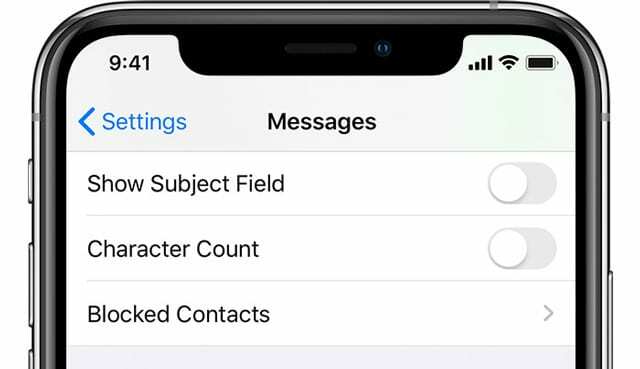
Se hai bloccato qualcuno in FaceTime, iMessage, nell'app Telefono o nell'app Mail, quel blocco è attivo su tutte quelle app. Pertanto, quando blocchi un numero di telefono o un contatto, i messaggi inviati o ricevuti da quel contatto non verranno recapitati. I contatti bloccati possono comunque lasciare un messaggio vocale, ma non riceverai una notifica per quel messaggio vocale. E quando blocchi un indirizzo email da Mail, questo va nella cartella del cestino.
Per consultare l'elenco dei contatti bloccati, vai su Impostazioni > Messaggi. In SMS/MMS, tocca Contatti bloccati. Scorri per rimuoverli dall'elenco dei bloccati.
Puoi anche trovare questo elenco di contatti bloccati in queste app:
- Il App del telefono. Vai su Impostazioni > Telefono. Sotto Silenziamento chiamate e Contatti bloccati, tocca Contatti bloccati per visualizzare l'elenco
- FaceTime. Vai in Impostazioni > FaceTime. In Chiamate, tocca Contatti bloccati
- L'app di posta. Vai su Impostazioni > Posta. In Threading, tocca Bloccato
Aggiorna banner di notifica
Spesso, le tue nuove notifiche di testo vengono visualizzate ma scompaiono così rapidamente che potresti non vederle. Fortunatamente, c'è un modo per cambiare i banner di testo da temporanei a persistenti.
I banner persistenti richiedono che tu agisca prima che scompaiano, mentre i banner temporanei scompaiono dopo un breve periodo di tempo sullo schermo. Entrambi i tipi vengono visualizzati nella parte superiore dello schermo.
Quindi, se ti mancano le notifiche, prova a passare ai banner persistenti e vedi se questo fa la differenza. Vai a Impostazioni > Notifiche > Messaggi e appena sotto Mostra come banner, tocca l'icona per Persistente.
Conferma la tua selezione controllando che la parola Persistente sia cerchiata. 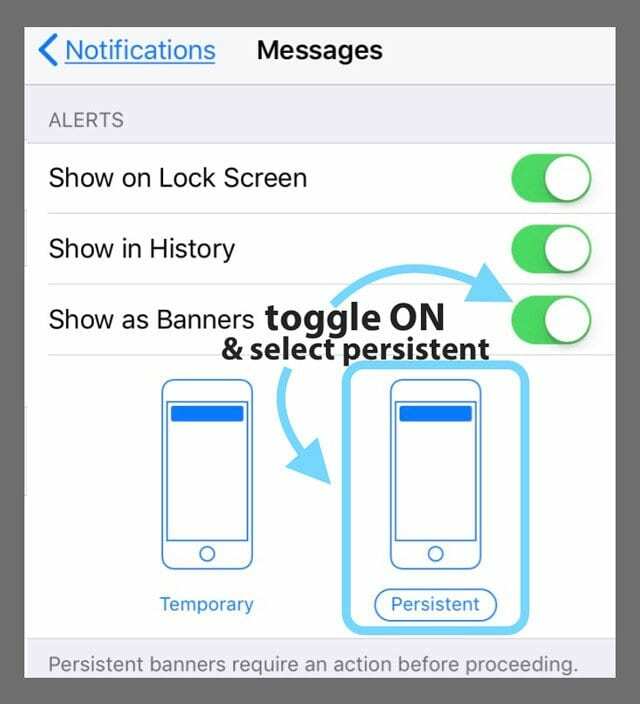
Nessuna notifica di testo o messaggio? Seleziona Non disturbare (DND)
Innanzitutto, controlla e verifica se hai accidentalmente (o intenzionalmente) attivato Non disturbare. Vai a Impostazioni > Non disturbare e assicurati che sia disattivato. Oppure scorri verso l'alto il centro di controllo e cerca l'icona della falce di luna. Se è evidenziato, è attivo. Toccalo per spegnere.
Già che ci sei, seleziona anche Non disturbare alla guida
Per coloro che utilizzano iOS 11 e versioni successive, Apple ha aggiunto un'ottima funzionalità per silenziare le notifiche per le persone durante la guida. Anche se a portata di mano, se DND durante la guida rimane attivo, non riceverai alcuna notifica e lo schermo rimane scuro: sullo schermo non vengono visualizzati avvisi.
Quindi, se riscontri problemi con gli avvisi di messaggi, controlla che questa impostazione non sia inavvertitamente ATTIVA.
Vai a Impostazioni > Non disturbare > e scorri verso il basso fino all'area contrassegnata Non disturbare durante la guida. Le tue opzioni sono Automaticamente, Mentre sei connesso al Bluetooth dell'auto o Manualmente. Se impostato su Automaticamente, DND è attivo quando rileva un movimento simile alla guida, anche se sei un passeggero!
Per questo motivo, ti consigliamo di impostarlo su Manualmente e di attivarlo e disattivarlo tramite Control Center. 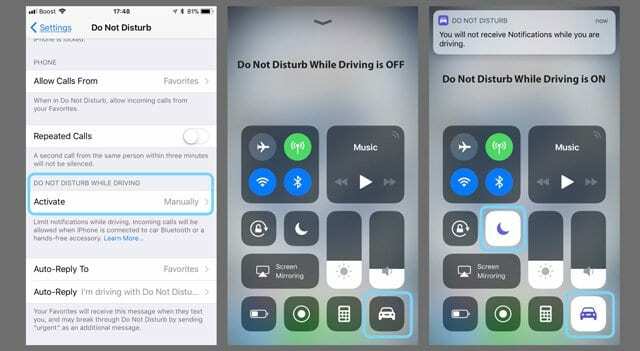
Per accedere rapidamente a DND durante la guida, scorri su Centro di controllo e individua l'icona dell'auto. Se è evidenziato, è attivo. Tocca per disattivare.
Se non vedi questa impostazione nel Centro di controllo, apri il tuo Impostazioni del centro di controllo e aggiungilo a Personalizza controlli.
Contatto specifico Non disturbare
Se noti che solo contatti specifici non mostrano o non riproducono avvisi, assicurati che la funzione Non disturbare non sia attiva per quel particolare contatto. 
Per controllare, scorri i tuoi messaggi e guarda a sinistra del nome di ogni conversazione. Se vedi un'icona a forma di luna crescente accanto al contatto, hai in qualche modo attivato la modalità Non disturbare per quella persona/contatto.
Controlla se hai attivato accidentalmente Nascondi avvisi
A volte l'icona della falce di luna non viene nemmeno visualizzata quando DND è attivato per un singolo contatto, quindi è una buona idea controllare quel contatto, anche se non vedi la falce di luna.
Tocca il thread del messaggio, quindi tocca il nome in alto. Modifica i dettagli del contatto premendo la "i" e disattiva Nascondi avvisi (o Non disturbare).
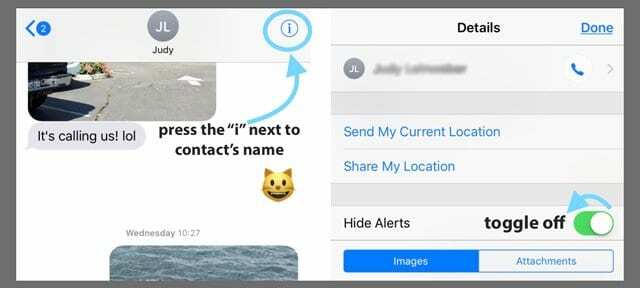
In alternativa, se sai già quali messaggi di contatto non stanno inviando avvisi, tocca un messaggio da il contatto e premere la "i" e disattivare Nascondi avvisi (o per le versioni precedenti di iOS, non farlo Disturbare.)
Guarda Bluetooth
Se ti sei connesso di recente a un dispositivo Bluetooth, a volte quella connessione rimane e iOS invia avvisi ad esso anziché al tuo iPhone o iDevice.
Per controllare, vai su Impostazioni > Bluetooth e controlla se qualcuno dei tuoi dispositivi Bluetooth è connesso e instrada l'audio. In tal caso, disconnetti o disaccoppia quel dispositivo Bluetooth.
In alternativa, se al momento non stai utilizzando alcun dispositivo Bluetooth, disconnetti i dispositivi scorrendo verso l'alto Centro di controllo o disattiva il Bluetooth andando su Impostazioni > Bluetooth > Disattiva.
Associato a un Apple Watch?
Se il tuo iPhone si accoppia a un Apple Watch, in base alla progettazione il tuo iPhone associato non suona quando arriva un nuovo testo. Invece, Apple indirizza i tuoi avvisi al tuo Apple Watch, specialmente quando l'iPhone è bloccato.
A partire da ora, non è possibile riprodurre un avviso sonoro su ENTRAMBI il tuo Apple Watch e il tuo iPhone contemporaneamente. È l'uno o l'altro, in base allo stato di blocco del telefono.
La regola generale è che se il telefono è sbloccato, le notifiche vengono inviate all'iPhone. Se il telefono è bloccato, le notifiche vengono inviate all'orologio. 
Se riscontri un problema con le notifiche che non vengono indirizzate correttamente al tuo Apple Watch, è meglio disaccoppiare e quindi riparare l'Apple Watch sul tuo iPhone.
iMessage è abilitato sul tuo Mac?
Per alcune persone abilitare la loro app Messaggi sui propri Mac stava in qualche modo bloccando le notifiche inviate ai loro iPhone! Apri Messaggi sul tuo Mac, quindi vai a Messaggi > Preferenze e deseleziona la casella contrassegnata Abilita questo account.
Questo non rimuove il tuo ID Apple dai messaggi, ma disattiva i messaggi dall'invio o dalla ricezione.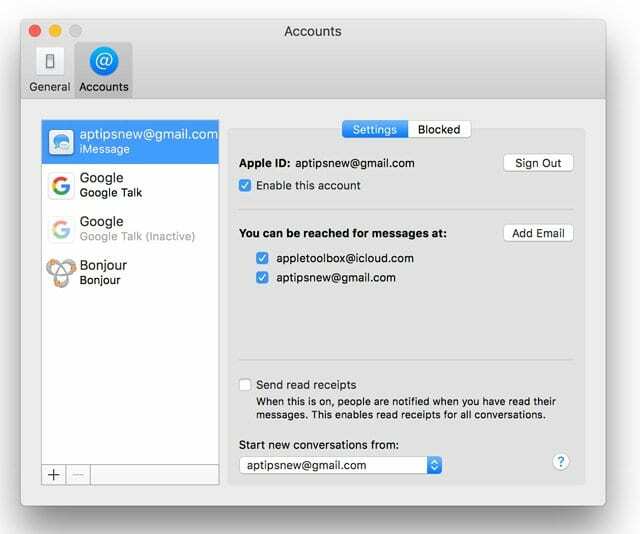
Controlla il tuo lato o l'interruttore suoneria/volume (mute)
La maggior parte dei nostri iDevice è dotata di un interruttore laterale che disattiva l'audio. Quindi dai un'occhiata alla suoneria/volume (iPhone) o all'interruttore laterale (alcuni modelli di iPad) del tuo dispositivo e disattivalo.

Suoneria/Silenzioso (solo iPhone)
- Attiva/disattiva questo pulsante per disattivare i suoni e gli avvisi sul tuo iPhone.
- Se il tuo interruttore mostra l'arancione, è acceso. Per la maggior parte dei dispositivi, ciò significa che è in modalità silenziosa e vibra per tutti gli avvisi e le chiamate in arrivo
- In modalità silenziosa, le sveglie impostate nell'app Orologio continuano a suonare e le chiamate dai contatti preferiti continuano a suonare
Interruttore laterale (alcuni modelli di iPad)
- Utilizzare per disattivare suoni e avvisi dal tuo iPad o attivare o disattivare Blocco rotazione
- Su alcuni modelli di iPad, puoi impostare l'interruttore laterale sulla disattivazione dell'audio o sulla rotazione dello schermo.
- Con questi modelli, vai a Impostazioni > Generali > Usa interruttore laterale per e controlla quale funzione hai selezionato (disattiva o blocca la rotazione)

- Con questi modelli, vai a Impostazioni > Generali > Usa interruttore laterale per e controlla quale funzione hai selezionato (disattiva o blocca la rotazione)
In determinate situazioni, il tuo iDevice ti avvisa ancora ANCHE QUANDO disattivato (come allarmi e chiamate dai Preferiti), quindi anche se il tuo iDevice sembra essere disattivato, è una buona idea verificarlo.
Non riesci a spostare l'interruttore?
Verificare la presenza di detriti, grasso, lanugine o sporco intorno all'interno o all'esterno dell'interruttore e pulire con un panno morbido in microfibra per rimuovere qualsiasi cosa.
Salvato dalla campanella!
Control Center offre un modo semplice per verificare che la modalità silenziosa non sia attivata. Scorri verso l'alto Centro di controllo e cerca l'icona della campana. Se è evidenziato e mostra una linea attraverso di esso, la modalità silenziosa è ON. Toccalo per disabilitare e i suoni di notifica dovrebbero tornare.
Cambia ciò che invia e riceve
Vai a Impostazioni > Messaggi > Invia e ricevi. Guarda sotto la sezione: iMessage At Può raggiungerti. Se selezionato, deseleziona il tuo indirizzo email. Seleziona solo il tuo numero di telefono e verifica se questo risolve il problema.
Attiva le notifiche
È comune disattivare inavvertitamente le notifiche. Quindi è meglio assicurarsi che siano effettivamente accesi. Dai un'occhiata Impostazioni > Notifiche > Messaggi > Attiva Consenti notifiche.
Quindi, assicurati di scegliere un suono di avviso eccellente. Vai a Impostazioni > Suoni > Toni di testo. E scegli un suono di avviso che ti piace e che sentirai sicuramente.
Per le versioni precedenti di iOS, visita Impostazioni > Notifiche > Messaggi > e Disattiva Mostra nel Centro notifiche. Riavvia il tuo iDevice e poi riattiva Mostra nel Centro Notifiche.
Disattiva e riattiva le notifiche dei messaggi
Ritornare a Notifiche > Messaggi e disattivare. Quindi spegni il tuo iDevice e riaccendilo. Quindi riattiva le notifiche per i messaggi e spesso risolve il problema.

Nessuna notifica o avviso quando il telefono è bloccato?
Non ricevi notifiche sui messaggi in arrivo quando iPhone o un altro iDevice è bloccato? Se non vedi o senti alcun avviso quando il tuo iPhone o iDevice si blocca (modalità di sospensione del display), abilita l'impostazione Mostra su schermata di blocco.
Vai a Impostazioni > Notifiche > Messaggi e verifica che Mostra sulla schermata di blocco è attivato.
Per gli avvisi sonori, controlla anche che Impostazioni > Notifiche > Messaggi > Suoni ha un tipo di avviso selezionato e non visualizza Nessuno o Solo vibrazione a meno che non sia l'impostazione desiderata.
Controlla la schermata di blocco Consenti impostazioni 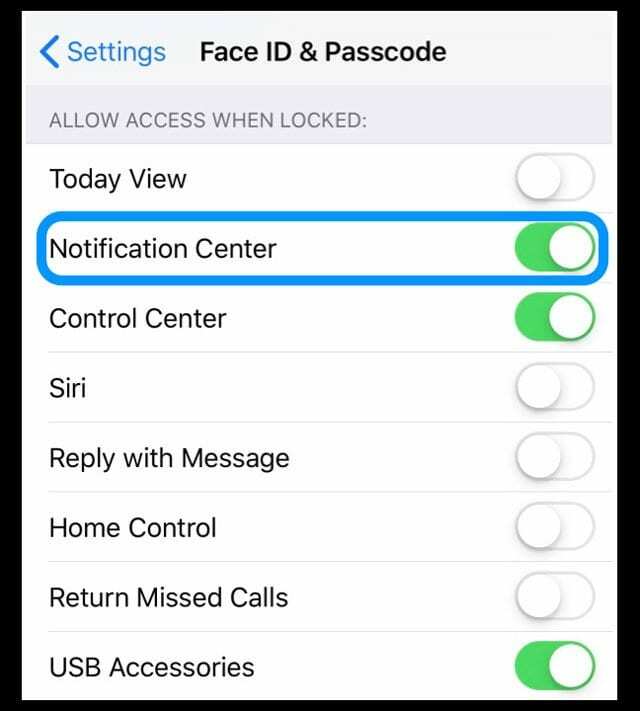
- Vai a Impostazioni > Face ID/Touch ID e codice
- Inserisci il tuo passcode per convalidare l'accesso
- Scorri verso il basso fino a Consenti accesso quando bloccato.
- Attiva Centro Notifiche
- E attiva qualsiasi altra cosa tu voglia che appaia sulla schermata di blocco del tuo dispositivo
Ripristina impostazioni di rete
A volte la tua rete ha bisogno di un aggiornamento che a sua volta aggiorna le tue connessioni al server Messaggi di Apple. Quindi ripristini le impostazioni di rete andando su Impostazioni > Generali > Ripristina > Ripristina impostazioni di rete.

Non preoccuparti; questa azione NON ha alcun impatto sui tuoi dati, incluse app, foto, documenti, file e così via. Cancella tutte le password WiFi, quindi annotatele prima di ripristinare le impostazioni di rete.
Aggiorna i tuoi server DNS
Un'altra opzione è modificare le impostazioni DNS dal tuo ISP locale al DNS pubblico di Google. Vai a Impostazioni > WIFI > Tocca il tuo nome di rete > Configura DNS > Manuale > Aggiungi server. Quindi digitare 8.8.8.8 e 8.8.4.4 e premere Salva.

Se elimini i tuoi attuali server DNS, annota quei numeri, in modo da averli se necessario. Per ulteriori informazioni sulla modifica dei server DNS, vedere questo articolo.
Accendilo!
Un'altra opzione è cambiare il modo in cui il tuo dispositivo si connette se è disponibile sul tuo iDevice. Se stai utilizzando il WiFi, prova a disattivarlo e a connetterti tramite dati cellulare. O viceversa: connettiti al WiFi anziché ai dati cellulari.
Cambiare il modo in cui ci connettiamo spesso fa ripartire i nostri dispositivi e ricevi notifiche e avvisi di nuovo in attività!
Chiedi a qualcuno di chiamare
Certo, non siamo sicuri del perché funzioni, ma spesso lo fa! Chiedi a qualcuno di chiamarti utilizzando l'app Telefono. Quando la chiamata viene visualizzata sullo schermo, sposta avanti e indietro l'interruttore laterale o il pulsante di disattivazione dell'audio un paio di volte, atterrando in posizione OFF (nessuna arancione).
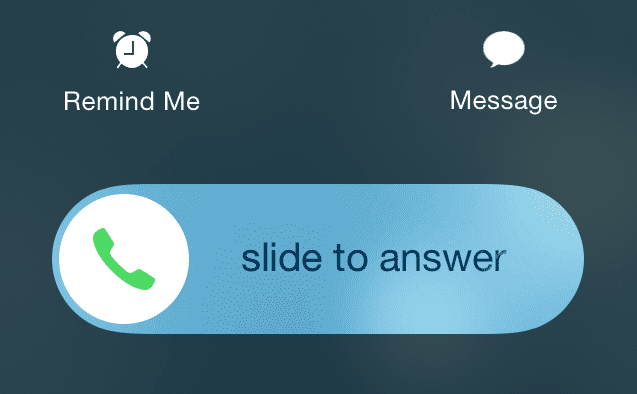
Prova un ripristino delle impostazioni
Se nessuno dei suggerimenti funziona per te, proviamo a ripristinare tutte le impostazioni del tuo iPhone o iDevice. Non preoccuparti; questa azione NON ha alcun impatto sui tuoi dati.
Ma restituisce tutte le tue impostazioni personalizzate ai valori predefiniti, il che significa che devi reinserire cose come password, impronte digitali Touch ID, passcode WiFi e così via. Quindi, sì, richiede molto tempo, ma molti dei nostri lettori riferiscono che funziona.

Vai a Impostazioni > Generali > Ripristina > Ripristina tutte le impostazioni
In caso di dubbio, riavvia!
Se nulla ha aiutato finora, riavvia il tuo iDevice premendo il pulsante di accensione e facendolo scorrere fuori. Quindi accendi come al solito.

Se questo non aiuta, prova un riavvio forzato
- Su un iPhone 6S o precedente e su tutti gli iPad con tasto home e iPod Touch di sesta generazione e precedenti, premi Home e Power contemporaneamente finché non vedi il logo Apple
- Per iPhone 7 o iPhone 7 Plus o iPod touch di settima generazione: tieni premuti i pulsanti laterale e volume giù per almeno 10 secondi, finché non vedi il logo Apple
- Su un iPad senza pulsante Home o su un iPhone 8 e versioni successive: premi e rilascia rapidamente il pulsante Volume su. Quindi premere e rilasciare rapidamente il pulsante Volume giù. Infine, tieni premuto il pulsante laterale/superiore finché non vedi il logo Apple
Un riavvio forzato è un riavvio a livello hardware del dispositivo. Interrompe immediatamente l'alimentazione e interrompe tutti i processi. Ciò significa che cancella cosa c'è nella RAM, che a sua volta spesso risolve problemi minori. E non preoccuparti, non c'è perdita di dati: tutte le tue app, giochi, foto, documenti e impostazioni di accesso rimangono così come sono!
Dopo aver eseguito un riavvio forzato, assicurati di controllare le Impostazioni di notifica per assicurarti che tutto sia configurato come desideri. A volte un riavvio forzato riporta impostazioni specifiche ai valori predefiniti. Quindi la migliore assicurazione è controllare due volte o addirittura tre volte!
Ci piace ascoltare i nostri lettori e spettatori! E molti di loro scoprono ulteriori suggerimenti e trucchi che li hanno aiutati a superare questi problemi. Dai un'occhiata a tutti i nostri fantastici consigli per i lettori di seguito.
Suggerimenti per i lettori 
- Se utilizzi un iPhone Dual SIM o iPhone con eSIM e utilizzi solo una eSIM o una SIM su un iPhone dual-SIM, controlla le impostazioni del tuo cellulare (nell'app Impostazioni > Cellulare) e disattiva la seconda linea telefonica
- Assicurati di attivare i badge nelle impostazioni di notifica dell'app Messaggi. Vai su impostazioni > notifiche > messaggi > e attiva suoni e badge
- Disattiva il rilevamento dell'attenzione (per iPhone e iPad Face ID) accedendo a Impostazioni > Face ID e codice > Funzioni sensibili all'attenzione
- Non aggiornare tramite WiFi! Aggiorna invece il tuo dispositivo utilizzando iTunes o l'app Finder. Oppure prova a eseguire il backup e poi a ripristinare il tuo iPhone o iPad con iTunes (Windows e macOS Mojave e versioni precedenti) o l'app Finder per Mac con macOS Catalina+. Dopo averlo fatto, ho di nuovo tutte le mie notifiche
- Matt suggerisce di controllare il singolo contatto e vedere cosa è elencato sotto "Tono testo". Anche se le notifiche standard possono essere impostate su un parametro, per qualche motivo avevo disattivato le notifiche sonore tramite un contatto. È possibile apportare modifiche al contatto stesso.
- Elimina l'intero thread di messaggi. Tutto il resto è fallito. Ricevevo messaggi da un contatto senza notifiche anche se ho controllato tutto il resto in questo elenco. Quindi ho appena eliminato l'intero thread di messaggi da quell'UNO contatto tramite la schermata principale di iMessage. Era l'unica cosa che funzionava oltre a una cancellazione completa del ripristino dei dati di fabbrica.
- Stavo eliminando un messaggio, ma oltre al messaggio "elimina" c'è un "mostra avvisi o nascondi avvisi". Per sbaglio l'ho modificato in "nascondi avvisi". Toccandolo, è possibile modificare l'impostazione. Non ho visto alcuna "luna" come menzionato in altri commenti in "nascondi avvisi", ma questo potrebbe risolvere il problema di qualcuno.
- Non ricevi un tono di messaggio se la conversazione è aperta. Chiudi la conversazione in modo da visualizzare solo le intestazioni e i toni del testo. Sull'iPad, ciò significa avere un Nuovo messaggio aperto in modo che le conversazioni esistenti non siano visibili
- C'è una funzione "nascondi avvisi" in Messaggi che appare se scorri verso destra sulla conversazione. Mi chiedevo perché i messaggi di mia moglie non avessero un tono! Quando attivo ON NASCONDI AVVISI, vedo apparire una falce di luna accanto alla conversazione. Quindi disattiva Nascondi avvisi e il problema è risolto!
- Cerca un'impostazione chiamata SILENZIO in Non disturbare. Vengono visualizzate due opzioni: Sempre e Mentre iPhone è bloccato. Passa all'impostazione deselezionata (per me Mentre iPhone è bloccato è stato selezionato, quindi l'ho cambiato in Sempre.) Una volta cambiata quell'impostazione, le mie notifiche audio sono tornate sia per i messaggi che per le e-mail! Non ha senso, ma ha funzionato, vai a capire!
- Quando tutto il resto fallisce, elimina TUTTE le tue conversazioni di messaggi. Intendo tutto, quindi è completamente vuoto. Quindi forza il riavvio del dispositivo e presto, le notifiche funzionano!
- Ho risolto i miei problemi andando all'app Contatti e modificando il loro tono di testo su Ding. Dopo averlo salvato, sono tornato all'app Contatti e ho cambiato il loro tono di testo in quello che volevo originariamente. Trovo che la riassegnazione dei toni del testo abbia risolto il problema generale delle notifiche
- Sembra che con iOS 11, le notifiche non vengano visualizzate se hai disattivato Mostra su schermata di blocco. Questo non ha alcun senso. iOS 10 e versioni precedenti hanno mostrato tutte le mie notifiche non appena ho sbloccato il telefono. Non sembra importare se li imposto su Notifiche banner "Temporanee" o "Persistenti", in entrambi i casi, non vengono visualizzate a meno che non permetta loro di apparire sulla schermata di blocco. Preferirei che non venissero visualizzati sulla schermata di blocco, per motivi di privacy! IN CONCLUSIONE, Apple ha bisogno di correggere questo bug al più presto!

Per la maggior parte della sua vita professionale, Amanda Elizabeth (Liz in breve) ha insegnato a tutti i tipi di persone come utilizzare i media come strumento per raccontare le proprie storie uniche. Lei sa un paio di cose sull'insegnamento agli altri e sulla creazione di guide pratiche!
I suoi clienti includono Edutopia, Scribe Video Center, Third Path Institute, Bracket, Philadelphia Museum of Art, e il Big Picture Alliance.
Elizabeth ha conseguito il Master of Fine Arts in media making alla Temple University, dove ha anche insegnato agli studenti universitari come membro aggiunto della facoltà nel loro dipartimento di Film and Media Arts.
